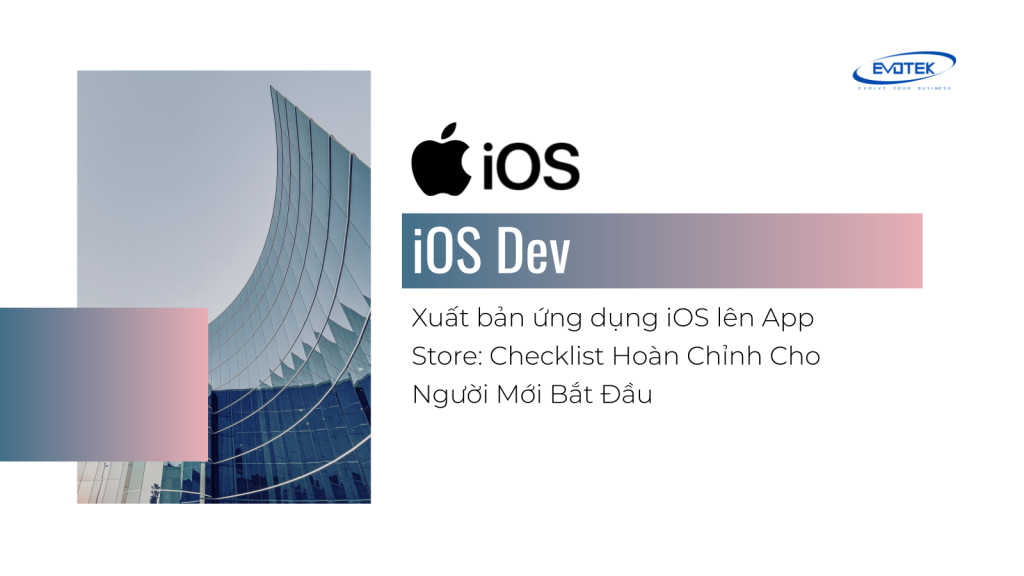Chào mừng các bạn quay trở lại với chuỗi bài viết “Lộ trình học Lập trình viên iOS 2025“! Sau khi đã làm quen với những kiến thức nền tảng về Swift, UIKit, SwiftUI và quản lý dự án, đã đến lúc chúng ta tìm hiểu cách làm cho ứng dụng của mình trở nên sống động và thu hút hơn. Hôm nay, chúng ta sẽ khám phá một công cụ mạnh mẽ giúp thêm ảnh động (animations) vào ứng dụng iOS một cách dễ dàng và hiệu quả: Lottie.
Ảnh động không chỉ làm cho giao diện người dùng trở nên đẹp mắt hơn, mà còn đóng vai trò quan trọng trong việc cải thiện trải nghiệm người dùng (UX). Chúng có thể dùng để phản hồi lại thao tác của người dùng, hiển thị trạng thái tải (loading), giới thiệu tính năng mới, hoặc đơn giản là tạo điểm nhấn thú vị. Tuy nhiên, việc tạo và tích hợp ảnh động chất lượng cao vào ứng dụng di động thường khá phức tạp, đòi hỏi kiến thức về Core Animation hoặc phải làm việc với các chuỗi ảnh tĩnh (image sequences) cồng kềnh.
Đó là lúc Lottie xuất hiện như một giải pháp đột phá.
Mục lục
Lottie Là Gì Và Tại Sao Nó Phổ Biến?
Lottie là một thư viện mã nguồn mở được phát triển bởi Airbnb. Nó cho phép bạn render các ảnh động được tạo ra trong Adobe After Effects (sử dụng plugin Bodymovin) dưới dạng dữ liệu JSON lên các ứng dụng di động và web một cách native. Điều này có nghĩa là các nhà thiết kế có thể tạo ra các ảnh động phức tạp, sau đó xuất chúng dưới dạng một tệp JSON duy nhất, và các nhà phát triển có thể dễ dàng tích hợp tệp JSON đó vào ứng dụng của mình.
Sự phổ biến của Lottie đến từ nhiều yếu tố:
- Đồ họa Vector: Ảnh động Lottie dựa trên đồ họa vector, có nghĩa là chúng có thể được phóng to hoặc thu nhỏ mà không làm giảm chất lượng. Điều này rất quan trọng trong môi trường di động với vô số kích thước màn hình khác nhau.
- Kích thước tệp nhỏ: Thay vì sử dụng hàng trăm hoặc hàng nghìn ảnh tĩnh để tạo hiệu ứng chuyển động (như với GIF hoặc chuỗi ảnh), Lottie chỉ cần một tệp JSON nhỏ chứa dữ liệu mô tả ảnh động. Điều này giúp giảm đáng kể kích thước ứng dụng.
- Hiệu suất cao: Lottie được tối ưu để chạy mượt mà, tận dụng sức mạnh của GPU để render ảnh động một cách hiệu quả.
- Workflow hợp tác: Nó tạo ra một cầu nối liền mạch giữa nhà thiết kế và nhà phát triển. Nhà thiết kế tạo ảnh động bằng công cụ quen thuộc của họ (After Effects), và nhà phát triển chỉ cần sử dụng tệp JSON đầu ra mà không cần viết lại logic animation phức tạp.
- Kiểm soát linh hoạt: Nhà phát triển có toàn quyền kiểm soát quá trình phát lại ảnh động: dừng, chạy, lặp, thay đổi tốc độ, thậm chí là tương tác với các phần cụ thể của ảnh động.
Với Lottie, việc thêm các ảnh động đẹp mắt, phức tạp và có hiệu suất cao vào ứng dụng của bạn trở nên dễ dàng hơn bao giờ hết.
So Sánh Lottie Với Các Phương Pháp Ảnh Động Truyền Thống Trên iOS
Trước khi có Lottie, các nhà phát triển iOS thường sử dụng một số phương pháp khác để thêm ảnh động:
UIView.animate: Dùng để tạo các ảnh động đơn giản cho các thuộc tính của view (vị trí, kích thước, màu sắc, độ trong suốt…). Rất dễ sử dụng cho các hiệu ứng cơ bản.- Core Animation: Một framework mạnh mẽ, cung cấp các lớp như
CALayervàCAAnimationđể tạo ra các ảnh động phức tạp hơn ở cấp độ layer. Đòi hỏi hiểu biết sâu về các khái niệm như cây layer, thời gian (timing), và các loại animation (basic, keyframe, transition). - Chuỗi ảnh (Image Sequences): Hiển thị một loạt các ảnh tĩnh theo thứ tự để tạo cảm giác chuyển động, giống như một bộ phim hoạt hình. Đơn giản về ý tưởng, nhưng tệp tài nguyên có thể rất lớn, ảnh hưởng đến kích thước ứng dụng và bộ nhớ.
- GIFs: Tương tự chuỗi ảnh nhưng được đóng gói trong một tệp GIF. Dễ nhúng nhưng thường có chất lượng thấp hơn và không linh hoạt trong việc kiểm soát phát lại.
Mỗi phương pháp đều có ưu và nhược điểm. Hãy xem bảng so sánh dưới đây để hiểu rõ hơn vị trí của Lottie:
| Phương pháp | Loại | Độ phức tạp tạo/sử dụng | Kích thước tài nguyên | Hiệu suất | Workflow Designer-Developer | Khả năng tương tác/tùy chỉnh |
|---|---|---|---|---|---|---|
UIView.animate |
Code-based (Raster/Vector properties) | Dễ (cơ bản) – Trung bình (phức tạp) | Không đáng kể (code) | Tốt | Developer tự tạo | Giới hạn (chỉ các thuộc tính view) |
| Core Animation | Code-based (Layer properties) | Trung bình – Khó | Không đáng kể (code) | Rất tốt | Developer tự tạo (có thể mô phỏng thiết kế) | Cao (kiểm soát layer) |
| Chuỗi ảnh | Raster | Dễ (sử dụng) – Khó (tạo ảnh) | Rất lớn | Trung bình (tùy thuộc số lượng ảnh) | Designer tạo ảnh, Developer tích hợp | Thấp (chỉ phát lại) |
| GIFs | Raster | Rất dễ (sử dụng) – Trung bình (tạo ảnh) | Lớn | Trung bình (tùy thuộc độ phân giải/số frame) | Designer tạo GIF, Developer tích hợp | Rất thấp (chỉ phát lại) |
| Lottie | Vector (từ JSON) | Trung bình (tích hợp thư viện) – Dễ (sử dụng file JSON) | Rất nhỏ (tệp JSON) | Rất tốt | Designer tạo JSON (qua plugin), Developer tích hợp | Cao (kiểm soát phát lại, tương tác layer) |
Như bảng trên cho thấy, Lottie mang lại sự cân bằng tuyệt vời giữa khả năng tạo ảnh động phức tạp, hiệu suất, kích thước tệp nhỏ và workflow hợp tác giữa nhà thiết kế và nhà phát triển. Đây là lý do tại sao nó trở thành lựa chọn hàng đầu cho nhiều dự án.
Tích Hợp Lottie Vào Dự Án iOS Của Bạn
Để bắt đầu sử dụng Lottie, bạn cần thêm thư viện Lottie-iOS vào dự án của mình. Có nhiều cách để làm điều này, phổ biến nhất là sử dụng trình quản lý gói phụ thuộc (dependency manager).
Nếu bạn chưa quen với các trình quản lý gói hoặc cách thiết lập dự án iOS, bạn có thể tham khảo lại các bài viết trước trong lộ trình của chúng ta, như Cài Đặt và Cấu Hình Xcode hoặc Tạo Dự Án iOS Mới và Thiết Lập Các Tùy Chỉnh Ban Đầu.
Sử dụng Swift Package Manager (SPM)
SPM là cách tích hợp được khuyến khích bởi Apple và thường là dễ nhất:
- Trong Xcode, đi đến menu
File > Add Packages... - Trong thanh tìm kiếm ở góc trên bên phải, dán URL repository của Lottie-iOS:
https://github.com/airbnb/lottie-ios.git - Chọn phiên bản hoặc branch mà bạn muốn sử dụng (thường là phiên bản mới nhất).
- Xcode sẽ tìm nạp gói và hiển thị các sản phẩm (products) có sẵn. Chọn
Lottie(hoặcLottieSwiftnếu chỉ dùng Swift) và thêm vào target ứng dụng của bạn. - Nhấn
Add Package. Xcode sẽ tự động tải về và tích hợp thư viện.
Sử dụng CocoaPods
Nếu bạn đang dùng CocoaPods, thêm dòng sau vào Podfile của bạn:
pod 'LottieSwift' # Hoặc 'Lottie' nếu dùng Objective-CSau đó chạy lệnh:
pod installĐóng project Xcode hiện tại và mở lại bằng tệp .xcworkspace.
Sử dụng Carthage
Nếu bạn đang dùng Carthage, thêm dòng sau vào Cartfile của bạn:
github "airbnb/lottie-ios"Sau đó chạy lệnh:
carthage update --platform iOSSau khi build xong, bạn cần manually thêm framework Lottie.framework (hoặc LottieSwift.framework) vào mục “Frameworks, Libraries, and Embedded Content” trong cài đặt target ứng dụng của bạn.
Sau khi tích hợp thư viện thành công, bạn đã sẵn sàng thêm ảnh động Lottie vào ứng dụng của mình.
Hiển Thị Ảnh Động Lottie (UIKit & SwiftUI)
Ảnh động Lottie thường được cung cấp dưới dạng tệp JSON. Bạn cần thêm tệp này vào dự án Xcode của mình, đảm bảo nó được copy vào bundle của ứng dụng (kiểm tra trong mục “Copy Bundle Resources” trong Build Phases của target).
Giả sử bạn có một tệp JSON tên là animation.json trong project.
Trong UIKit
Bạn sẽ sử dụng lớp Lottie.LottieAnimationView (hoặc Lottie.AnimationView trong các phiên bản cũ hơn hoặc khi sử dụng LottieSwift).
import UIKit
import Lottie
class ViewController: UIViewController {
private var animationView: LottieAnimationView?
override func viewDidLoad() {
super.viewDidLoad()
// 1. Tải ảnh động từ tệp JSON
animationView = .init(name: "animation") // "animation" là tên tệp JSON của bạn
animationView!.frame = view.bounds
animationView!.contentMode = .scaleAspectFit
animationView!.loopMode = .loop // Chạy lặp vô hạn
animationView!.animationSpeed = 1.0 // Tốc độ phát lại bình thường
// 2. Thêm animationView vào view hierarchy
view.addSubview(animationView!)
// Cấu hình Auto Layout nếu cần (xem bài về Auto Layout: <a href="https://tuyendung.evotek.vn/auto-layout-hoat-dong-nhu-the-nao-trong-xcode-va-interface-builder/">Auto Layout Hoạt Động Như Thế Nào...</a>)
animationView!.translatesAutoresizingMaskIntoConstraints = false
NSLayoutConstraint.activate([
animationView!.centerXAnchor.constraint(equalTo: view.centerXAnchor),
animationView!.centerYAnchor.constraint(equalTo: view.centerYAnchor),
animationView!.widthAnchor.constraint(equalToConstant: 300), // Ví dụ kích thước cố định
animationView!.heightAnchor.constraint(equalToConstant: 300)
])
// 3. Bắt đầu phát ảnh động
animationView!.play()
}
// Đừng quên dừng animation khi view không còn hiển thị để tiết kiệm tài nguyên
override func viewDidDisappear(_ animated: Bool) {
super.viewDidDisappear(animated)
animationView?.stop()
}
}
Trong ví dụ trên, chúng ta tạo một instance của LottieAnimationView, cấu hình các thuộc tính như chế độ nội dung (contentMode), chế độ lặp (loopMode), tốc độ (animationSpeed), thêm nó vào view chính của ViewController (bạn có thể tham khảo thêm về Vòng đời của ViewController), và cuối cùng gọi phương thức play() để bắt đầu ảnh động.
Trong SwiftUI
Lottie-iOS cung cấp một wrapper cho SwiftUI, giúp tích hợp dễ dàng hơn.
import SwiftUI
import Lottie
struct LottieView: UIViewRepresentable {
let animationName: String
var loopMode: LottieLoopMode = .playOnce
func makeUIView(context: Context) -> LottieAnimationView {
let animationView = LottieAnimationView(name: animationName)
animationView.contentMode = .scaleAspectFit
animationView.loopMode = loopMode
animationView.play() // Bắt đầu phát ngay khi view xuất hiện
return animationView
}
func updateUIView(_ uiView: LottieAnimationView, context: Context) {
// Cập nhật view nếu cần, ví dụ khi animationName thay đổi
}
}
struct ContentView: View {
var body: some View {
// Sử dụng LottieView trong giao diện SwiftUI
VStack {
Text("Ảnh động Lottie trong SwiftUI")
.font(.largeTitle)
LottieView(animationName: "animation", loopMode: .loop)
.frame(width: 300, height: 300) // Đặt kích thước cho Lottie view
.padding()
// Các view khác...
}
}
}
Trong SwiftUI, chúng ta tạo một struct tuân thủ protocol UIViewRepresentable để bridge giữa LottieAnimationView (là một UIView) và môi trường SwiftUI. Bạn có thể tùy chỉnh các thuộc tính như loopMode và kích thước tương tự như với các view SwiftUI khác (tham khảo SwiftUI Cơ bản: Views, Modifiers và Điều Hướng).
Kiểm Soát Quá Trình Phát Lại
Lottie cung cấp nhiều phương thức để kiểm soát ảnh động một cách chi tiết:
play(): Bắt đầu phát hoặc tiếp tục phát ảnh động.play(completion:): Phát ảnh động và thực thi một closure khi kết thúc.play(fromProgress: toProgress: loopMode: completion:): Phát ảnh động từ một progress (từ 0 đến 1) đến một progress khác, với chế độ lặp tùy chọn và closure hoàn thành.play(fromFrame: toFrame: loopMode: completion:): Tương tự nhưng sử dụng số frame thay vì progress.pause(): Tạm dừng ảnh động.stop(): Dừng hoàn toàn ảnh động và reset về frame đầu tiên.currentProgress: Lấy hoặc đặt progress hiện tại của ảnh động (từ 0 đến 1).currentFrame: Lấy hoặc đặt frame hiện tại.animationSpeed: Lấy hoặc đặt tốc độ phát lại (mặc định là 1.0).loopMode: Đặt chế độ lặp (.playOnce,.loop,.repeat(count),.autoReverse).
Ví dụ về việc sử dụng các phương thức này:
// Dừng ảnh động sau 2 giây
DispatchQueue.main.asyncAfter(deadline: .now() + 2) {
animationView?.pause()
}
// Phát lại ảnh động từ frame 30 đến frame 60
animationView?.play(fromFrame: 30, toFrame: 60, loopMode: .playOnce) { finished in
if finished {
print("Animation segment finished")
}
}
// Tăng tốc độ phát lại
animationView?.animationSpeed = 2.0
Lưu ý rằng các thao tác UI/animation nên được thực hiện trên luồng chính (Đa luồng trong Swift: GCD hay async/await?). Lottie xử lý việc render hiệu quả, nhưng việc kiểm soát phát lại thường được gọi từ main thread.
Tùy Chỉnh Ảnh Động Lottie
Một trong những tính năng mạnh mẽ của Lottie là khả năng tùy chỉnh các yếu tố của ảnh động từ mã nguồn. Bạn có thể thay đổi màu sắc của các lớp cụ thể, thay thế các hình ảnh, hoặc thậm chí là thay đổi các thuộc tính đường dẫn (path properties) của các layer.
Để làm được điều này, bạn cần biết tên của các layer trong tệp ảnh động Lottie. Nhà thiết kế của bạn có thể cung cấp thông tin này, hoặc bạn có thể kiểm tra cấu trúc của tệp JSON.
Ví dụ, để thay đổi màu sắc của một layer có tên “Shape Layer 1”:
import Lottie
// Giả sử animationView đã được khởi tạo và thêm vào view
let color = ColorValueProvider(UIColor.systemBlue.toLottieColor())
animationView?.setValueProvider(color, keypath: AnimationKeypath(keypath: "Shape Layer 1.**.Color"))
// Hoặc để thay thế một hình ảnh (asset)
let image = UIImage(named: "myCustomImage")!
let imageProvider = LottieImageProvider(images: ["image_0": image]) // "image_0" là tên asset trong JSON
animationView?.imageProvider = imageProvider
AnimationKeypath cho phép bạn chỉ định đường dẫn đến thuộc tính mà bạn muốn thay đổi. Ký tự ** là wildcard để khớp với mọi layer con. ColorValueProvider và LottieImageProvider là các lớp giúp cung cấp giá trị mới cho thuộc tính đó.
Khả năng tùy chỉnh này rất hữu ích khi bạn cần thay đổi màu sắc ảnh động để phù hợp với theme ứng dụng, hoặc thay thế placeholder hình ảnh bằng nội dung động.
Tìm Nguồn Ảnh Động Lottie
Bạn không nhất thiết phải là một nhà thiết kế để có được các ảnh động Lottie đẹp mắt. Cộng đồng Lottie rất lớn mạnh, và có nhiều nguồn tài nguyên để tìm kiếm các ảnh động miễn phí hoặc trả phí:
- LottieFiles: Đây là nguồn tài nguyên lớn nhất và phổ biến nhất. LottieFiles.com cung cấp hàng ngàn ảnh động Lottie miễn phí và trả phí, cũng như các công cụ để xem trước, chỉnh sửa nhẹ và thử nghiệm ảnh động.
- Thực hiện yêu cầu thiết kế: Nếu bạn cần ảnh động độc đáo, bạn có thể hợp tác với một nhà thiết kế đồ họa biết sử dụng After Effects và plugin Bodymovin.
Khi tải ảnh động từ LottieFiles hoặc nguồn khác, hãy luôn kiểm tra giấy phép sử dụng để đảm bảo bạn được phép sử dụng chúng trong ứng dụng của mình.
Các Thực Hành Tốt Nhất Khi Sử Dụng Lottie
Để đảm bảo ảnh động Lottie hoạt động mượt mà và không ảnh hưởng đến hiệu suất ứng dụng, hãy ghi nhớ các mẹo sau:
- Tối ưu hóa tệp JSON: Đảm bảo nhà thiết kế xuất tệp JSON đã được tối ưu hóa. Các tệp JSON lớn có thể làm tăng kích thước ứng dụng và thời gian tải.
- Quản lý bộ nhớ: Giống như bất kỳ view nào khác,
LottieAnimationViewtiêu thụ bộ nhớ. Hãy đảm bảo bạn giải phóng nó đúng cách khi không còn cần thiết, đặc biệt là trong các trường hợp sử dụng lặp lại trong cell của table view hoặc collection view. Cẩn thận với các strong reference cycles khi sử dụng closures, tương tự như cách bạn quản lý Bộ Nhớ trong Swift: ARC, Tham Chiếu và Các Thực Hành Tốt Nhất. - Dừng ảnh động khi không hiển thị: Nếu một view chứa ảnh động không còn hiển thị trên màn hình (ví dụ, khi view controller bị pop khỏi navigation stack, hoặc cell bị cuộn ra ngoài màn hình), hãy gọi
animationView.stop()hoặcanimationView.pause()để giải phóng tài nguyên GPU và CPU. - Sử dụng chế độ nội dung phù hợp: Chọn
contentMode(ví dụ:.scaleAspectFit,.scaleAspectFill) phù hợp để ảnh động hiển thị đúng cách trên các kích thước view khác nhau. - Kiểm tra trên thiết bị thật: Luôn kiểm tra hiệu suất ảnh động trên các thiết bị iOS thật, không chỉ trên Simulator.
- Tải ảnh động không đồng bộ: Đối với các tệp JSON lớn hoặc khi tải từ URL, hãy tải ảnh động không đồng bộ để tránh chặn luồng chính. Lottie cung cấp các phương thức tải từ URL hoặc từ disk không đồng bộ.
Kết Luận
Lottie là một công cụ không thể thiếu trong bộ kỹ năng của một nhà phát triển iOS hiện đại muốn tạo ra các ứng dụng có giao diện đẹp mắt và trải nghiệm người dùng mượt mà. Với khả năng hỗ trợ đồ họa vector, kích thước tệp nhỏ, hiệu suất cao và workflow hiệu quả giữa designer và developer, Lottie giúp việc thêm ảnh động phức tạp trở nên đơn giản đáng ngạc nhiên.
Việc nắm vững cách tích hợp và kiểm soát ảnh động Lottie sẽ giúp ứng dụng của bạn nổi bật hơn và mang lại trải nghiệm thú vị hơn cho người dùng. Hãy thử nghiệm với Lottie trong dự án tiếp theo của bạn!
Hy vọng bài viết này đã cung cấp cho bạn cái nhìn tổng quan và hướng dẫn chi tiết để bắt đầu với Lottie. Tiếp theo trên Lộ trình học Lập trình viên iOS 2025, chúng ta sẽ tiếp tục khám phá các chủ đề quan trọng khác để nâng cao kỹ năng phát triển ứng dụng của bạn.
Hẹn gặp lại trong bài viết tiếp theo!